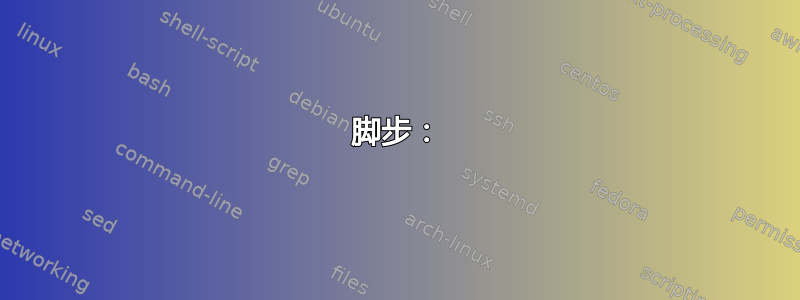
我正在尝试有效使用 2 个 LAC(本地连接),一个来自我的电缆(路由器),另一个来自我的智能手机的互联网。我当时可以使用其中一个 LAC,但我想寻找的是,一个 LAC 可以与某些软件配合使用,而第二个 LAC 可以与我所有的其他软件配合使用。例如:LAC 1 仅适用于 Google Chrome。LAC 2 可以与任何其他搜索互联网的软件配合使用。我确实在寻找 Windows 安装程序是否为我提供了这样做的工具,但我真的找不到如何操作。是否有任何软件可以用来管理我的 LAC?非常感谢!(抱歉我的英语不好)
答案1
不确定在 Windows 中是否可以“按应用程序”配置。类似的方法是配置一个路由表,其中一个 NIC 是默认路由,并且配置一组特定的 IP 或 IP 范围以使用第二个 NIC。
例如,这样,所有连接到互联网的应用程序将默认使用第一个 NIC,但当它们尝试访问任何特定配置的 IP/IP 范围时,它们将使用第二个 NIC。
答案2
我不确定这是否可以通过 Windows 的网络区域完成。对我来说,这听起来更像是防火墙的工作。我不使用 Windows 防火墙,所以我无法帮助你,但我可以告诉你如何在 Symantec Endpoint Protection 上做到这一点;根据你使用的防火墙程序,你可能能够调整说明,但它必须支持每个应用程序的阻止。
基本上,您需要为每个应用程序设置 2 条规则。规则 1 将阻止对适配器 1 的访问,规则 2 将允许对适配器 2 的访问。这将允许您强制程序使用您想要的适配器。
以下是结果的示例图像:

在上图中,我将虚拟机设置为 Web 服务器,托管 HTML 文件,内容为“恭喜您……”。我的规则拒绝 Firefox 访问我的 WIFI 适配器,但允许访问我的虚拟机的虚拟 LAN 适配器。Firefox 现在可以访问我放在虚拟机上的任何网站,但我无法通过 WIFI(为我的计算机提供互联网)访问任何网站,因此我无法访问 Google 等普通网站。
脚步:

- 打开 Symantec Endpoint Protection,在“状态”下转到“网络威胁防护”区域,然后单击“选项”按钮。从那里选择“配置防火墙规则”。

- 在“配置防火墙规则”区域,单击“添加”以创建新规则。

- 在“添加防火墙规则”弹出窗口中,选择一个名称,设置为允许流量,并选择您希望该程序能够使用的适配器。

- 您可以将除“应用程序”选项卡之外的所有其他选项卡保留为默认设置,转到该选项卡并选中您的应用程序的复选框。如果未列出,您可以浏览查找。然后单击弹出窗口底部的“确定”。

- 再次在“配置防火墙规则”区域中,单击“添加”以制定第二条规则。

- 在“添加防火墙规则”弹出窗口中,选择一个名称,设置为阻止流量,并选择您不希望该程序能够使用的适配器。

与之前一样,您可以将除“应用程序”选项卡之外的所有其他选项卡保留为默认设置,转到该选项卡并选中您的应用程序的复选框。如果未列出,您可以浏览它。最后单击“确定”关闭弹出窗口。
现在尝试使用该应用程序,您应该会看到它使用正确的适配器。
笔记:
- 某些程序可能有多个网络请求可执行文件,在这种情况下,您需要将所有必需的程序添加到规则中。
- 如果您的计算机有超过 2 个适配器,则其余的适配器也需要被阻止,或者当程序尝试通过它们访问时将应用标准设置。


